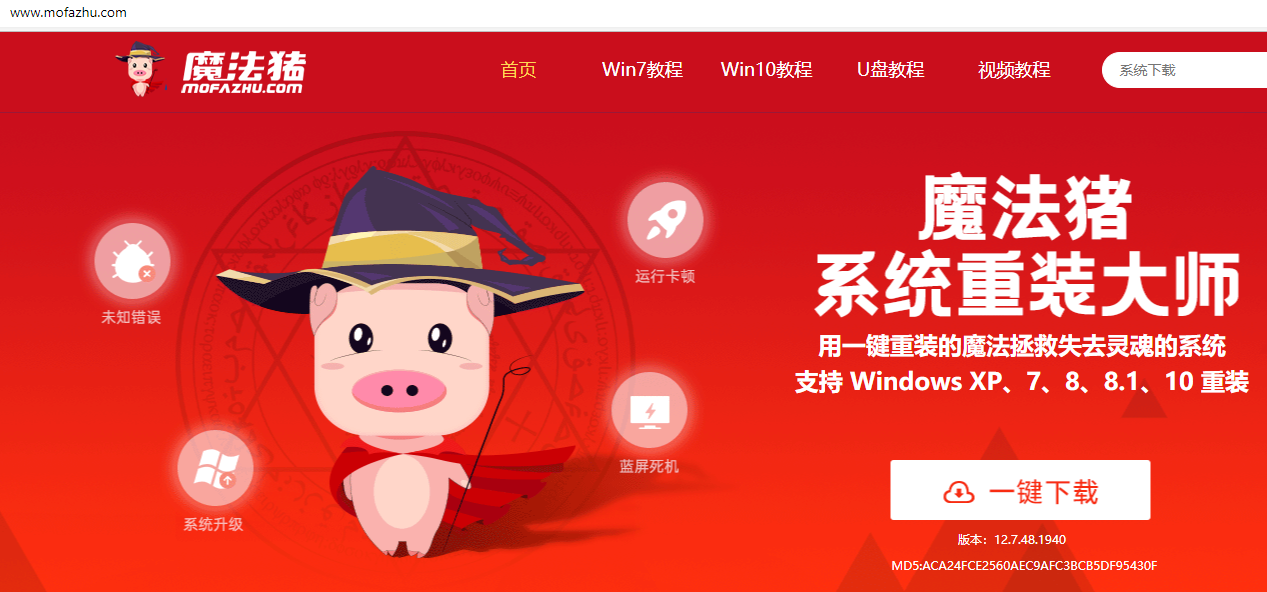制作u盘启动盘重装系统win7
- 时间:2023年11月22日 12:40:52 来源:魔法猪系统重装大师官网 人气:8626
有网友的电脑出了系统故障反复重启,想通过制作u盘启动盘重装系统的方法解决问题,但是如何制作u盘启动盘重装系统呢?下面小编来告诉你具体魔法猪一键重装系统制作u盘启动盘方法步骤。
工具/原料:
系统版本:win7
品牌型号:华硕VivoBook14
软件版本:魔法猪装机工具
方法/步骤:
一、制作u盘启动盘
1、先在一台可上网的电脑上安装好魔法猪装机大师工具,插入空白u盘进电脑,打开软件后进入制作系统模式。
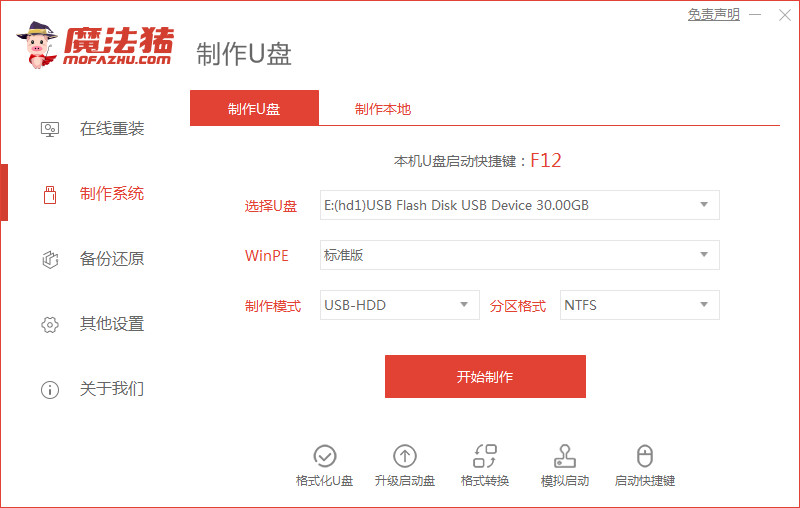
2、接着选择win7系统,点击开始制作u盘启动盘。
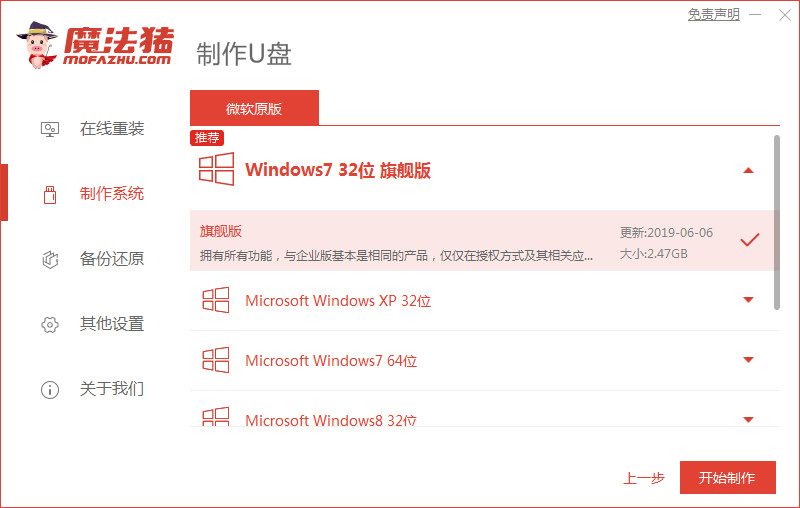
3、等待软件制作u盘启动盘成功后,我们先预览需要安装的电脑主板的启动热键,再拔除u盘退出。
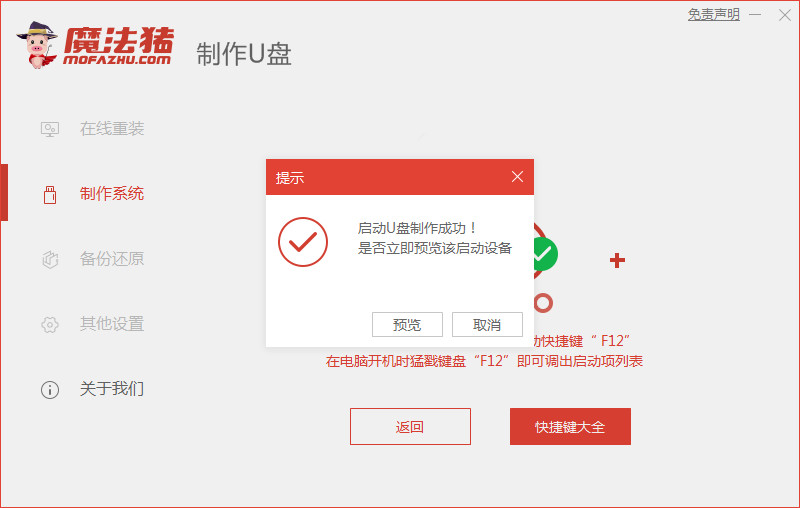
二、安装系统
1、首先下载安装并点击打开魔法猪,插入U盘,选择在线重装系统,选择需要重装的win7系统,点击下一步。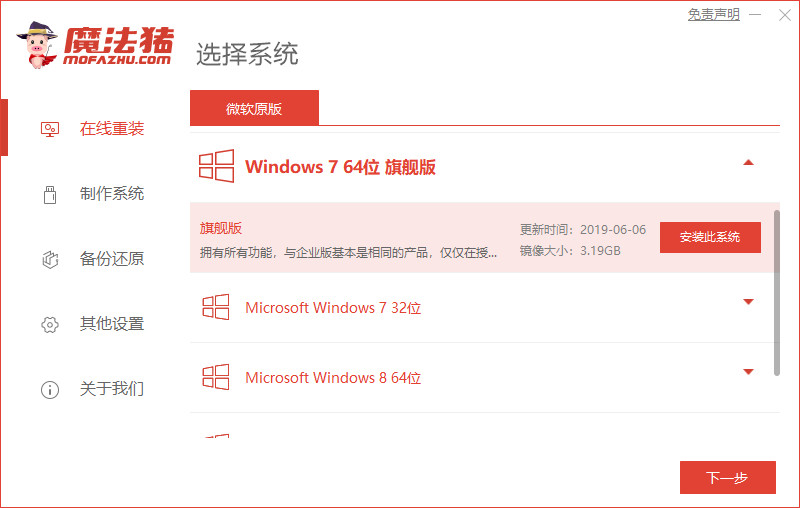
2、选择要安装的软件,点击下一步。

3、正在开始下载系统镜像、软件以及设备驱动等等。
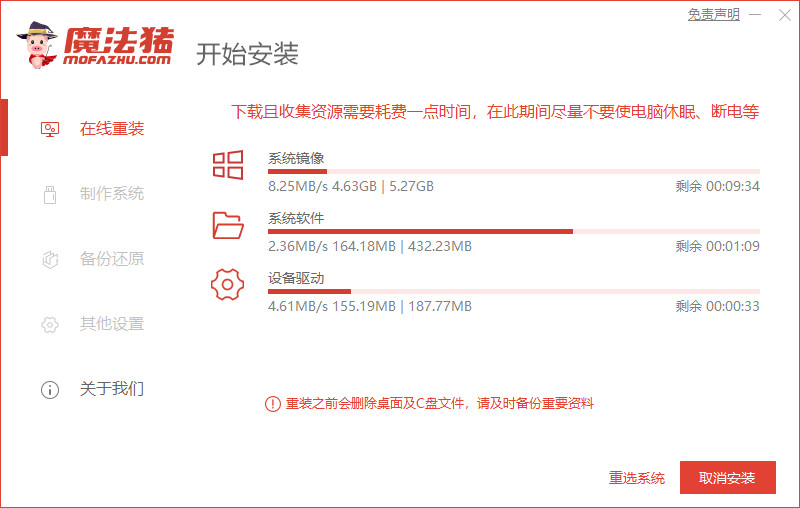
4、环境部署完毕之后,选择立即重启电脑。
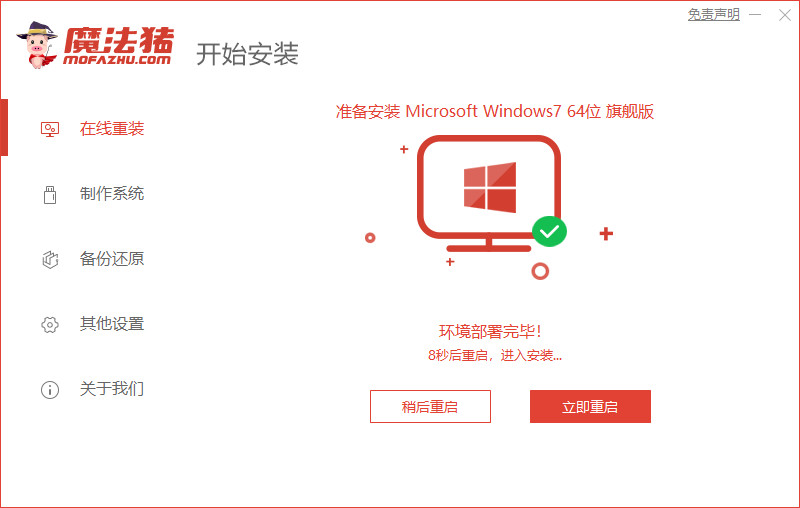
5、进入到windows启动管理器的界面,选择带有光标的项,再按回车键进入pe系统。

6、正在开始安装系统的操作。

7、在弹出的窗口界面勾选C盘,点击确定。

8、系统安装完成之后,选择立即重启。
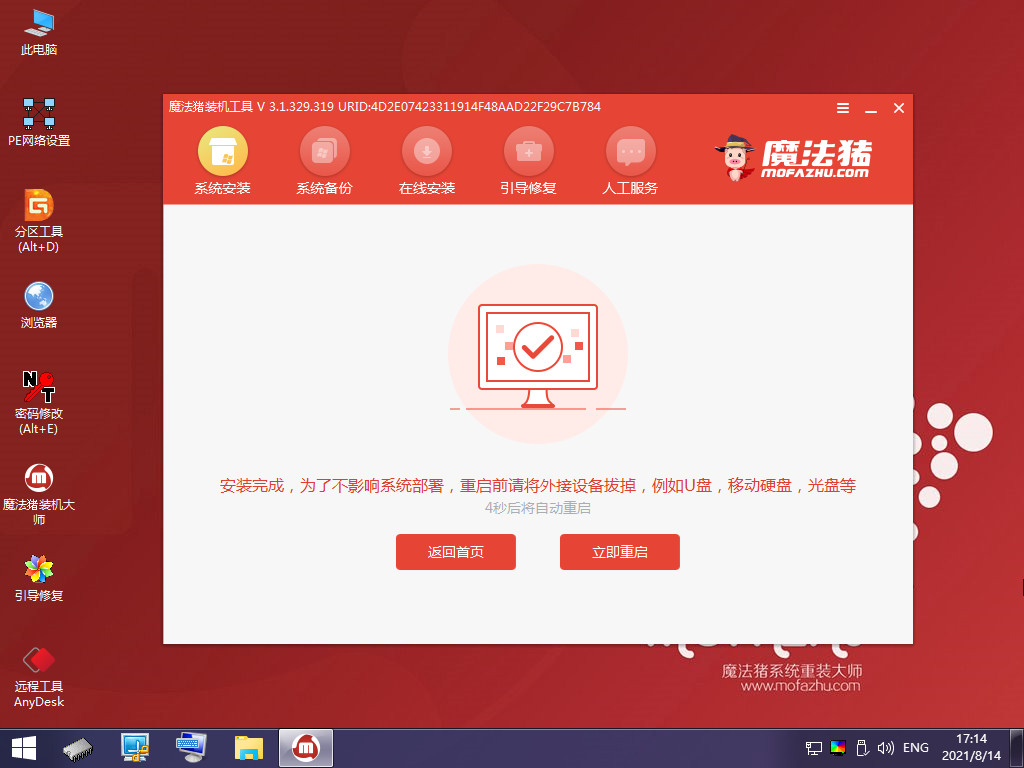
9、期间可能会导致重启电脑多次。
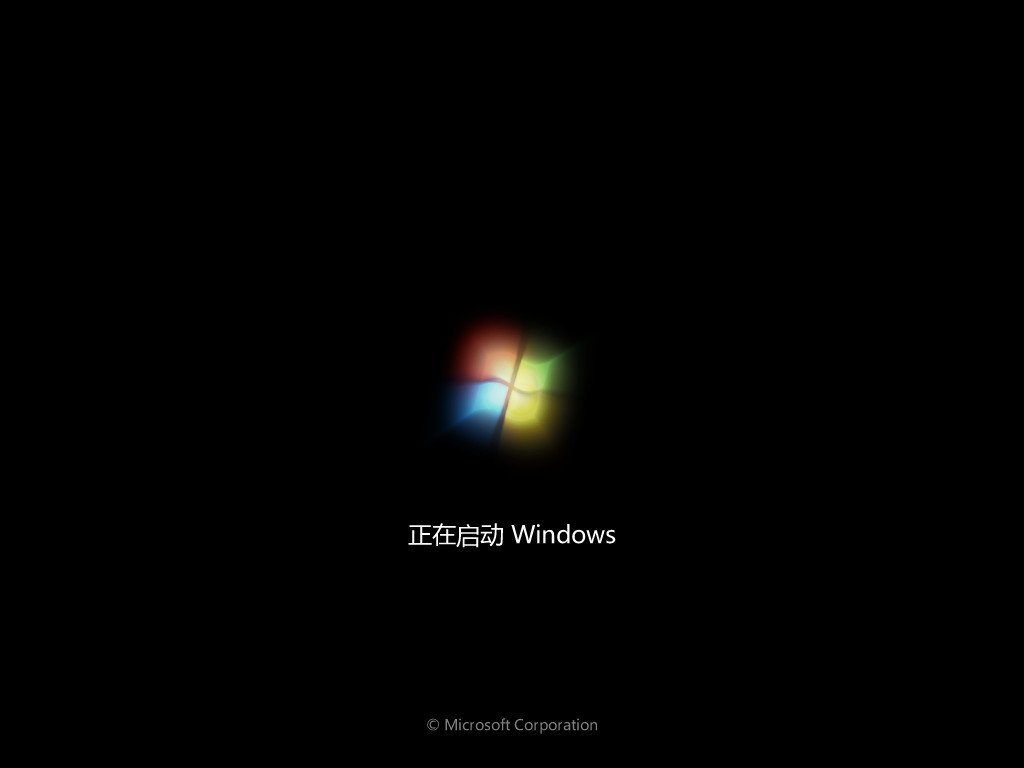
10、进入到新系统桌面,说明安装系统完成。

注意事项:
1.要准备一个容量比较大的空u盘。
2.在安装系统之前要备份好电脑以及u盘中的重要文件,以防文件丢失。
总结:以上就是u盘启动盘重装系统win7的方法,希望对大家有所帮助。
上一篇:使用u盘启动盘进行win10安装
下一篇:返回列表